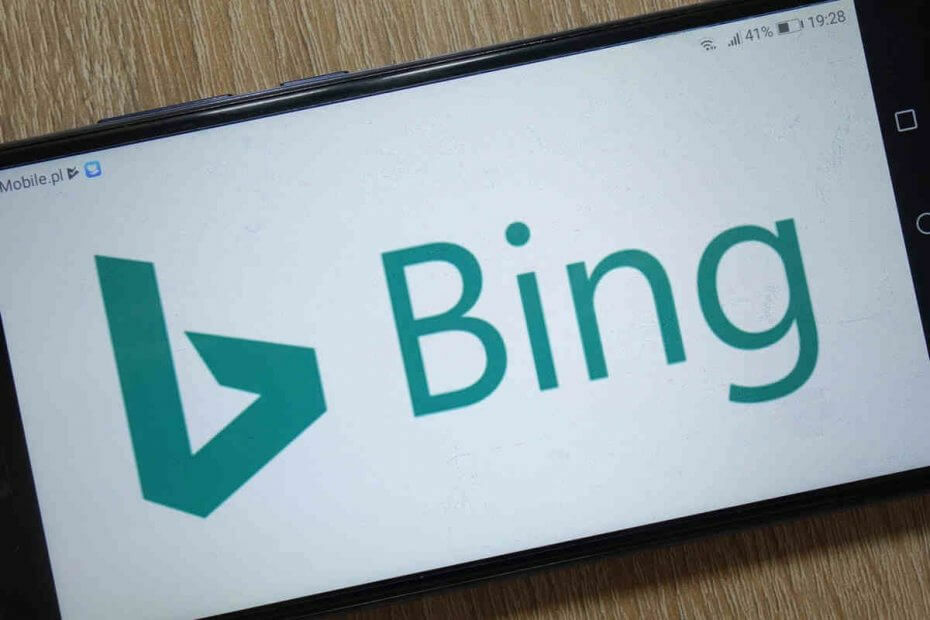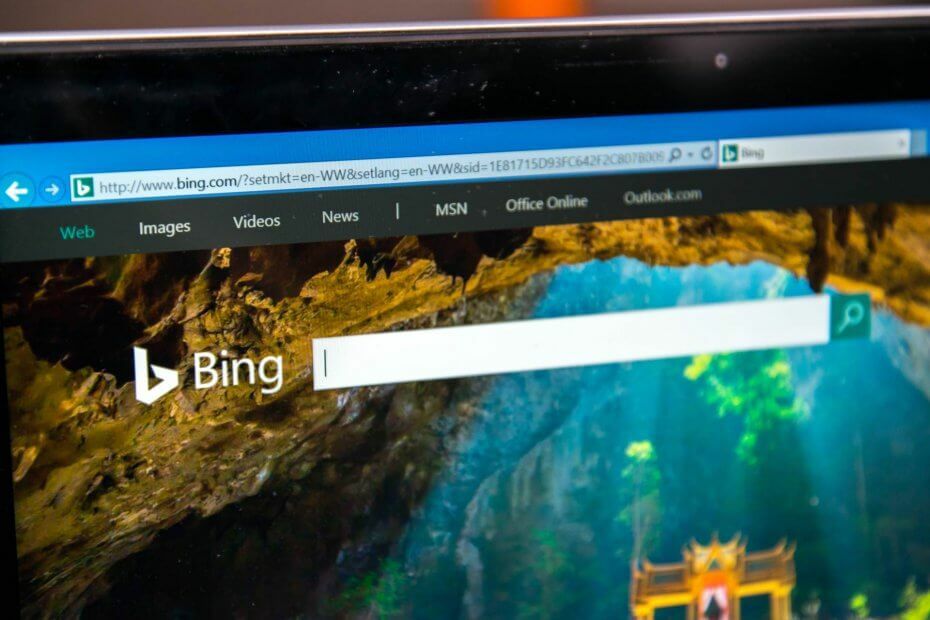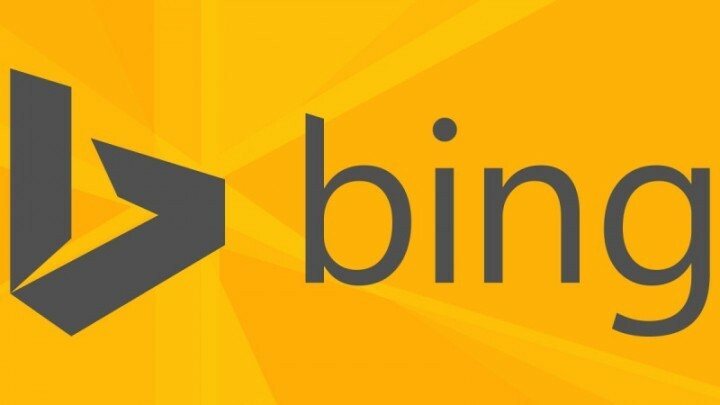Gata cu oamenii năzuitori când ștergi istoricul căutărilor
- În mod implicit, Bing păstrează o evidență a istoricului căutărilor dvs., printre alte activități de navigare.
- Dacă preferați să ștergeți aceste informații, va trebui să vă conectați la contul Microsoft.
- Rămâneți la curent pentru un cont detaliat despre cum să ștergeți căutările anterioare.

Dacă ați folosit vreodată Bing, este posibil să fi observat că ține evidența istoricului căutărilor dvs. Este o caracteristică excelentă care vă permite să repetați rapid căutările anterioare fără să le amintiți sau să le introduceți manual.
Cu toate acestea, dacă nu vă simțiți confortabil cu această funcție, o puteți dezactiva cu ușurință și elimina toate datele de pe computer.
De ce ar trebui să șterg Istoricul căutărilor Bing?
- Ștergerea istoricului căutărilor Bing vă va ajuta să păstrați informațiile private de privirile indiscrete.
- Pentru a împiedica agenții de publicitate să vă urmărească activitatea pe mai multe platforme.
- Asigurați-vă informațiile personale sensibile și îmbunătățiți performanța browserului.
- Eliberați spațiu și împiedicați browserul să se umple cu fișiere vechi nedorite, cum ar fi cookie-urile.
Cum șterg complet istoricul căutărilor Bing?
1. Prin utilizarea contului dvs. Microsoft
- Conectați-vă la contul dvs. Microsoft sau accesați Site-ul oficial al Bing pentru a vă conecta.
- Faceți clic pe meniu și selectați Istoricul cautarilor.

- Loveste Curata tot buton.

2. Prin utilizarea setărilor browserului dvs
- Deschis Microsoft Edge, faceți clic pe cele trei elipse din colțul din dreapta sus și selectați Setări din meniul derulant.

- Sub Confidențialitate, căutare și servicii, Selectați Alegeți ce să ștergeți.

- Selectați un interval de timp și bifați casetele pentru toate datele disponibile.
- Apasă pe Curăță acum buton.

Dacă utilizați Bing ca motor de căutare implicit, istoricul căutărilor va fi inclus în setările istoricului browserului. Prin ștergerea istoricului browserului, veți șterge, de asemenea, întregul istoric al căutărilor, inclusiv toate dispozitivele sincronizate.
- Cum să descărcați Opera Crypto Browser pentru computer
- Filele Chrome nu afișează numele? 5 moduri de a rezolva acest lucru
- Filele Chrome nu se încarcă în fundal? Iată ce trebuie făcut
- Remediere: filele fixate în Chrome nu se încarcă la pornire
Ce pot face dacă istoricul căutărilor Bing nu se șterge?
- Asigurați-vă că browserul și sistemul de operare sunt actualizate. Poate vrei reporniți computerul în modul sigur pentru bună măsură.
- Deconectați-vă de pe toate dispozitivele dvs., apoi conectați-vă din nou la contul Microsoft.
- Ștergeți cookie-urile și memoria cache, deoarece uneori, cookie-urile pot interfera cu ștergerea istoricului căutărilor.
- Rulați o scanare antivirus a sistemului pentru orice fișiere corupte care ar putea împiedica ștergerea.
- Ta istoricul căutărilor nu se șterge, probabil din cauza setărilor browserului dvs., așa că încercați să îl resetați.
În cele din urmă, este important să rețineți că oamenii vor urmări probabil oriunde ați merge pe internet. Amprenta dvs. digitală va fi disponibilă atâta timp cât accesați internetul, dar puteți limita ceea ce partajați.
Și dacă descoperi că ești nu puteți scăpa de istoricul dvs. de navigare, există alte modalități de a vă păstra activitatea privată și informațiile dvs. personale departe de mâinile agenților de publicitate, cum ar fi folosind browsere private.
Acest lucru depășește, de asemenea, navigarea dvs. Dacă utilizați un computer partajat, vă recomandăm ștergeți fișierele recente pentru a-ți ține activitatea sub secret.
Sperăm că acest articol a făcut lumină despre cum să ștergeți căutarea Bing. Ne-ar plăcea feedback-ul dvs. despre acest lucru și despre orice alte sfaturi pe care le utilizați pentru a vă păstra activitățile private în timpul navigării. Lasă-ne un comentariu mai jos.